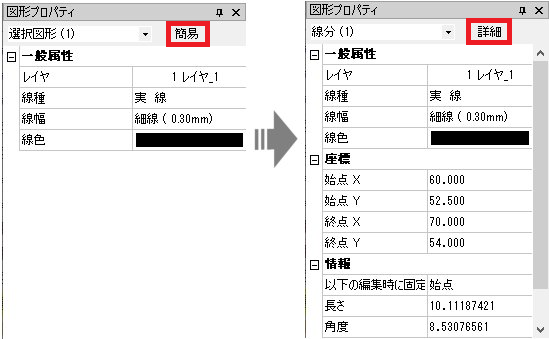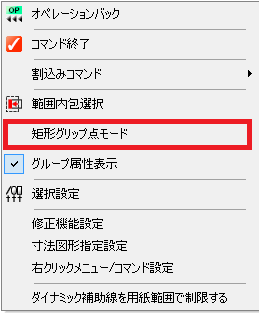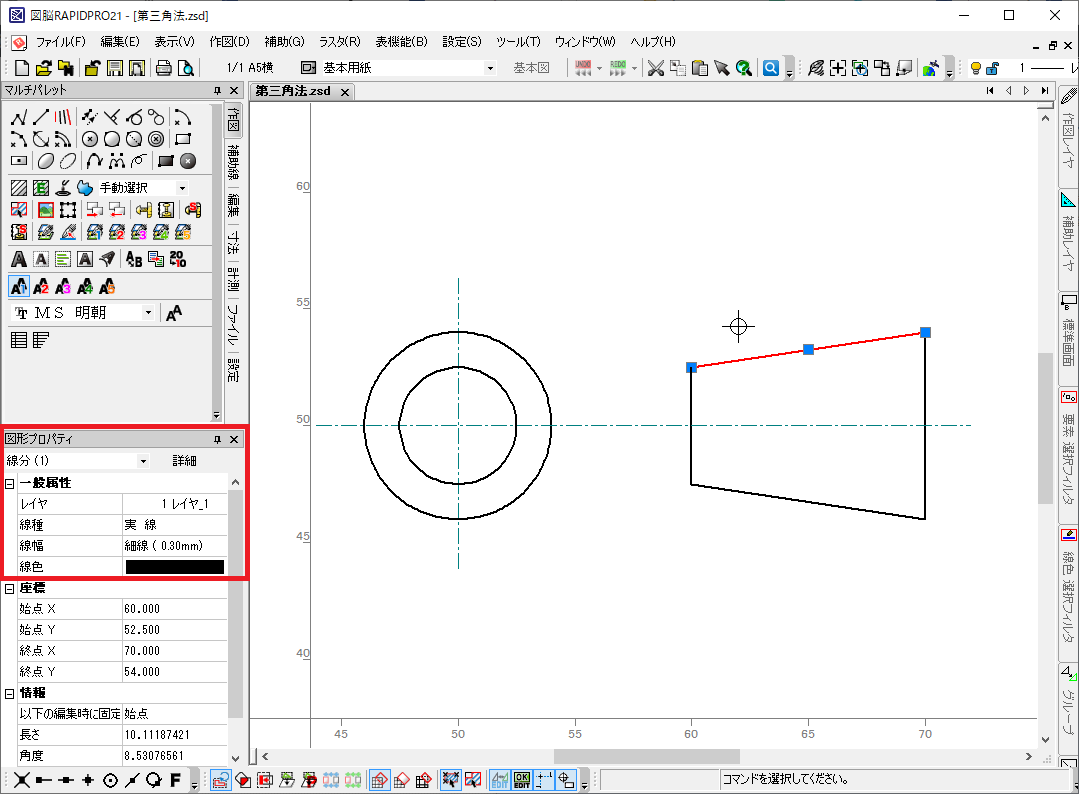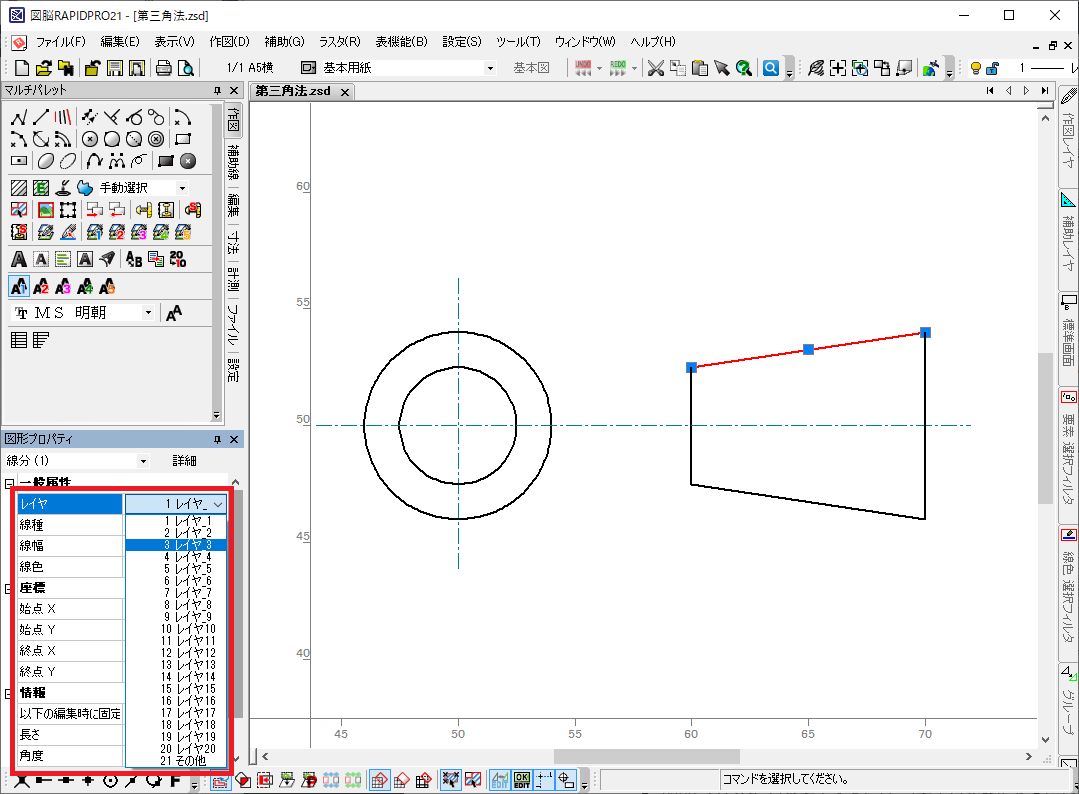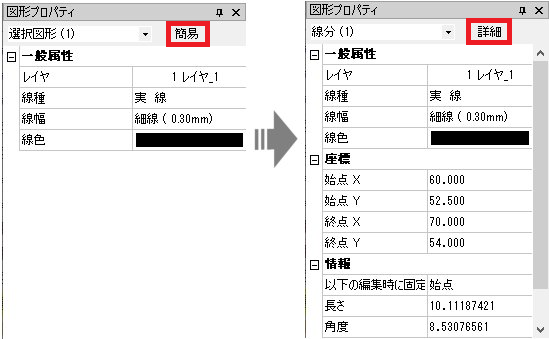- 右クリックメニューの[コマンド終了]をクリックしてコマンドが実行されていない状態にします。
または、[編集]-[選択]コマンドをクリックします。 - 右クリックメニューの[矩形グリップ点モード]をクリックしてチェックを外します。
(チェックが外れている場合はキーボードの[Esc]キーを押します)
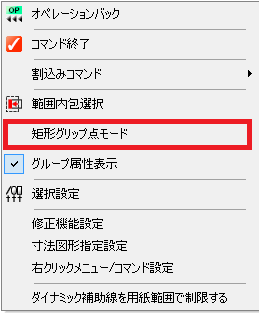
- 図形を直接クリックして選択します。
または、図形を囲むように2点をクリックして選択します。 - [図形プロパティ]に選択した図形の情報(レイヤ、線種、線幅、線色など)が表示されます。
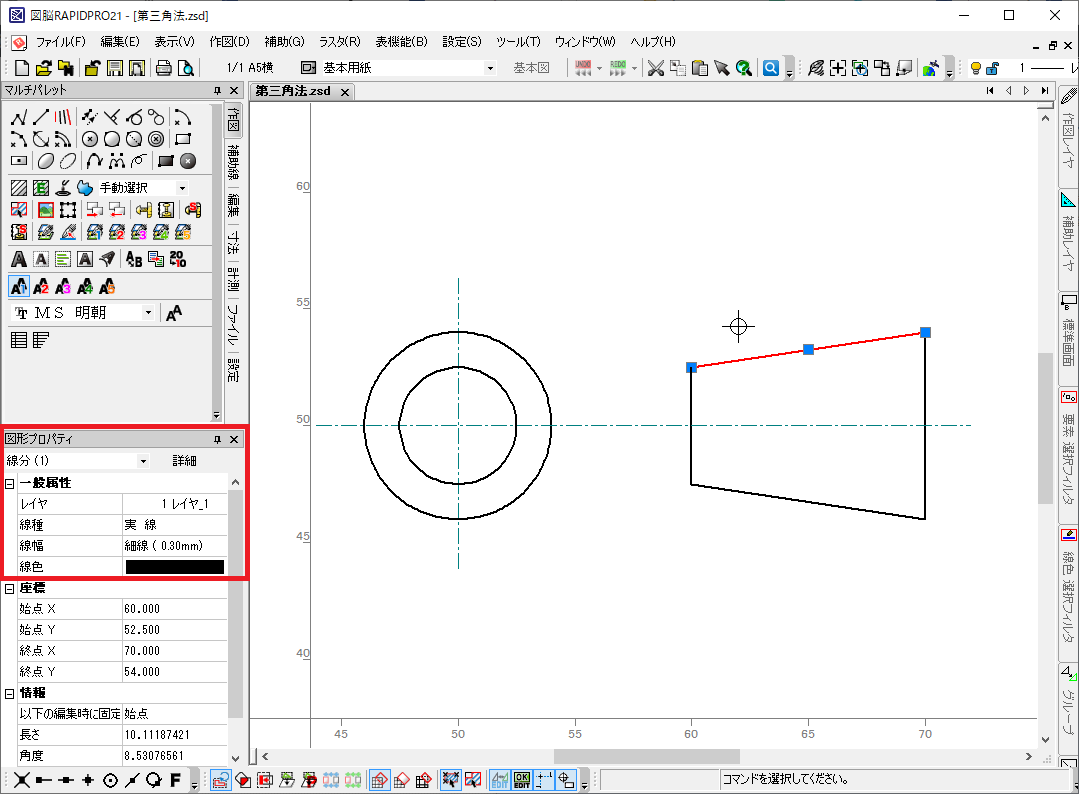
[図形プロパティ]で各項目をクリックすると、
一覧から任意のレイヤ、線種、線幅、線色を選択できます。
任意のレイヤ、線種、線幅、線色を選択します。
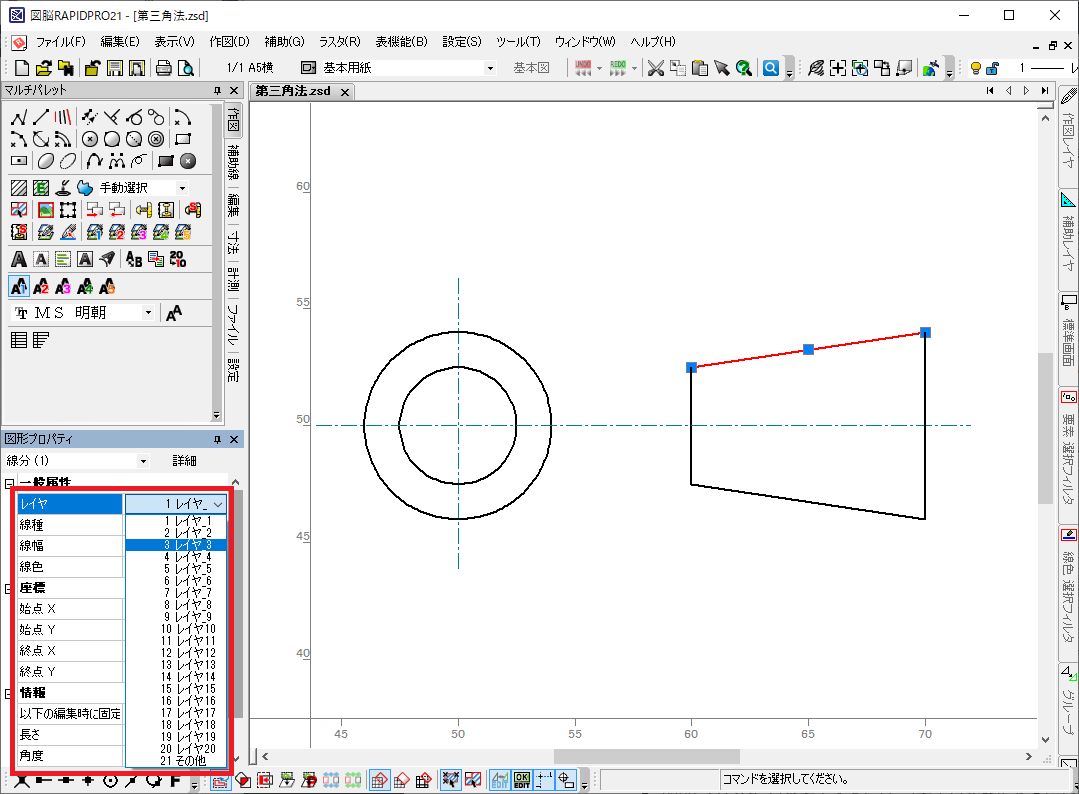
- カーソルを作図領域に移動すると、変更が反映されます。
- キーボードの[Esc]キーを押します。
- [図形プロパティ]が表示されていない場合は、
[表示]-[多機能ビュー]-[図形プロパティ]コマンドをクリックすると表示されます。
- 図形の選択モードには、
「矩形グリップ点モード」と「図形グリップ点モード」の 2 つのモードがあります。
「矩形グリップ点モード」になっている場合は、
[図形プロパティ]に[一般属性]以外の情報が表示されません。
[座標]などの詳細な情報も表示したい場合は、右クリックメニューの
[矩形グリップ点モード]のチェックを外して「図形グリップ点モード」にします。
または、図形を選択した後、[図形プロパティ]に表示される
[詳細]ボタン(「図形グリップ点モードになっている場合」)、
[簡易]ボタン(「矩形グリップ点モード」になっている場合)を押してモードを切り替えます。